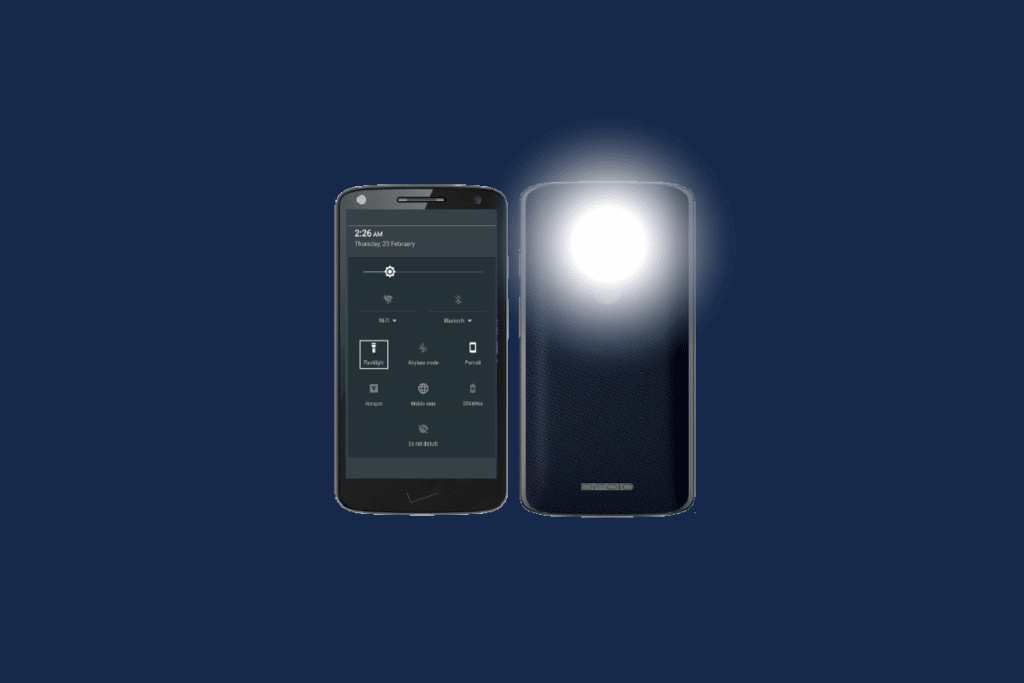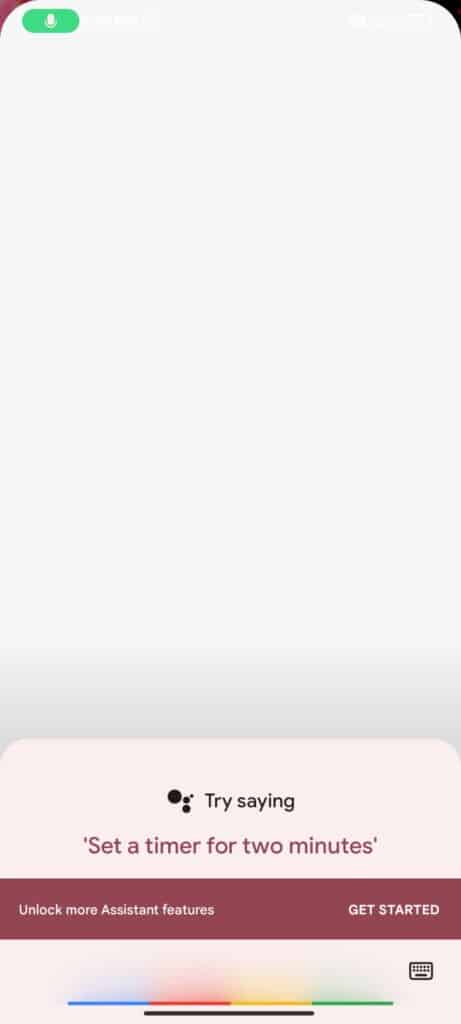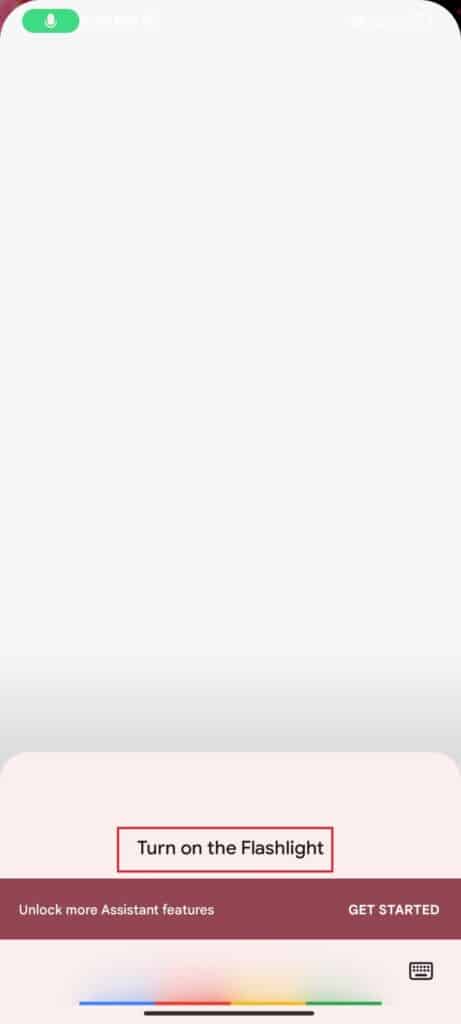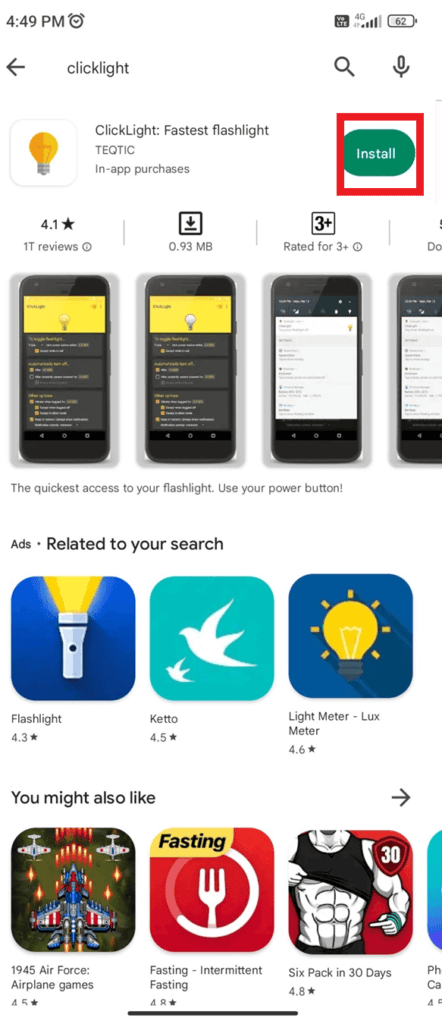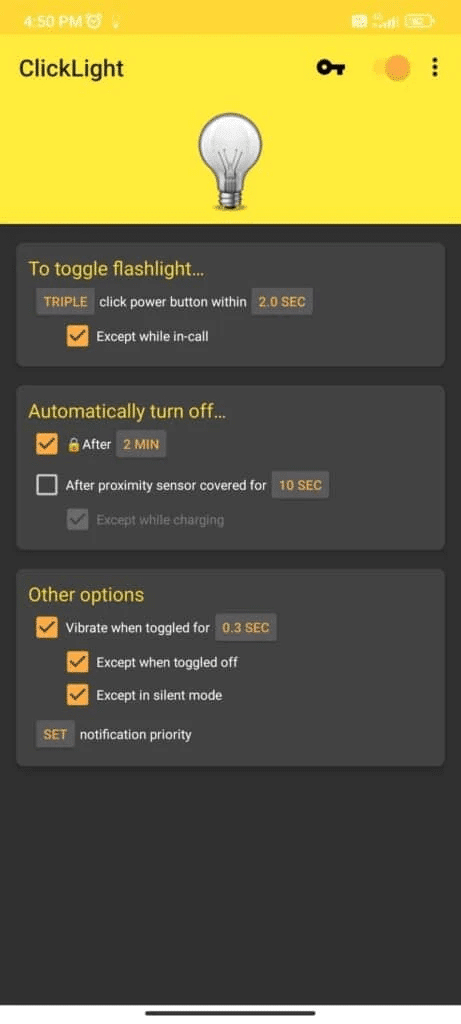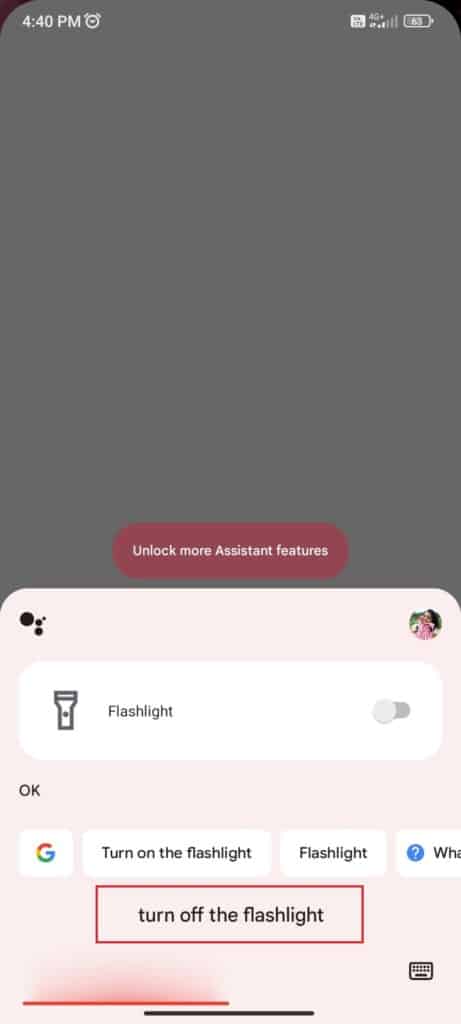Droid Turbo에서 손전등을 켜는 방법
손전등은 오랫동안 사용되어 온 기능 중 하나입니다. 빼놓을 수 없는 필수 기능 중 하나입니다. 키보드 모바일이든 Android 장치이든 모든 모바일 장치에 있습니다. Android 기기의 경우 손전등을 켜는 몇 가지 알려진 방법만 있지만 droid 터보의 손전등을 사용하면 여러 가지 방법으로 켤 수 있습니다. 이 기사는 Motorola 손전등에 관한 모든 것입니다. 문서를 읽고 Motorola Droid 카메라에서 플래시를 켜고 장치에서 플래시를 끄는 방법을 알아보세요. 모토로라 나의 것.
Droid Turbo에서 손전등을 켜는 방법
그에 따라 사용할 수 있는 Droid Turbo에서 손전등을 켜는 방법에는 여러 가지가 있습니다. 손전등을 켜는 데 사용할 수 있는 모든 방법을 나열했습니다. Motorola Droid Turbo:
첫 번째 방법: Moto Action 사용
Moto Action은 사용자가 특정 작업을 시작하기 위해 특정 제스처를 수행할 수 있는 Motorola 장치의 기능입니다. 이러한 작업에는 카메라 실행, 손전등 켜기, Droid Turbo 또는 Motorola 휴대폰에서 스크린샷 찍기 등이 포함됩니다. 이렇게 하려면 아래에 언급된 몇 가지 간단한 단계를 따라야 합니다.
1. 스냅 드로이드 터보.

3. 할 큭큭큭 두 배.
그러면 Droid Turbo의 손전등이 켜집니다. 그런데 이 방법이 통하지 않는 경우가 있습니다. 두 번째 방법을 사용하여 Motorola Droid Turbo에서 손전등을 켤 수 있습니다.
두 번째 방법: 빠른 설정 사용
빠른 설정을 사용하는 것도 손전등을 켜는 쉬운 방법입니다. 이 방법을 사용하여 손전등을 켜려면 아래 나열된 단계를 따르십시오.
1. 이동 메인 화면.
2. 두 손가락을 사용하여 화면 상단에서 아래로 밉니다.
3. 아이콘을 클릭하십시오 플래시.
4. 누르기 전조등 스위치 켜려면.
XNUMX단계만 거치면 빠른 설정에서 손전등을 켤 수 있습니다. Motorola Flashlight를 켜는 세 번째 방법으로 넘어 갑시다. 당신은 또한 우리의 블로그를 읽을 수 있습니다 다른 Android 기기에서 손전등을 켜는 방법.
세 번째 방법: Google 어시스턴트 사용
Google 어시스턴트를 사용하는 것은 Droid Turbo 손전등에 사용할 수 있는 또 다른 방법입니다. 이 방법은 Google 어시스턴트가 이미 실행 중인 경우에만 유용할 수 있습니다. 그렇지 않은 경우 약간 더 긴 프로세스를 따라야 합니다. Google 어시스턴트를 사용하여 Motorola 손전등을 켜려면 아래에 언급된 단계를 따르십시오.
ملاحظة : 이미 Google 어시스턴트를 사용 설정한 경우 2단계를 수행할 수 있습니다. "OK, Google"이라고 직접 말합니다.
1. 열기 Google 드로이드 터보에서.
2. 말하다 손전등을 켜.
손전등이 Droid Turbo에서 켜집니다.
휴대 전화의 손전등으로 모든 설정이 완료되었습니다. 휴대폰에 Google 어시스턴트가 없는 경우 다음 방법을 시도해 볼 수 있습니다.
네 번째 방법: 전원 버튼 사용
전원 버튼을 사용하는 것도 Droid Turbo에서 손전등을 켜는 방법 중 하나입니다. Motorola 손전등을 켜려면 아래에 언급된 단계를 따르십시오.
1. 버튼을 길게 누릅니다. 에너지 당신의 전화로.
2. 나타날 때까지 기다립니다. 목록.
3. 손전등 아이콘을 눌러 손전등을 켭니다.
4. 아이콘을 클릭하십시오 플래시 끄려면.
위의 방법 중 어느 것도 만족스럽지 않다면 마지막 방법이 있습니다. 전원 버튼을 두 번 눌러 XNUMX초 안에 모토로라 손전등을 빠르게 켤 수 있도록 앱이 어떻게 도움이 되는지 알아봅시다.
방법 XNUMX: ClickLight 앱 사용
ClickLight 앱을 사용하는 것은 Motorola 장치의 손전등을 켜는 가장 쉬운 방법 중 하나입니다. 아래 나열된 단계에 따라 앱을 다운로드, 설치 및 사용하십시오.
1. 이동 Google Play.
2. 앱 찾기 클릭라이트 그리고 설치를 클릭합니다.
3. 앱을 열고 사용자 지정 설정 필요에 따라.
4. 버튼을 누릅니다. 에너지 손전등을 켜려면 두 번.
5. 전원 버튼을 다시 두 번 눌러 손전등을 끕니다.
Droid Turbo에서 Motorola 손전등을 쉽게 켤 수 있는 방법입니다. 또한 Google Play 스토어에서 이러한 앱을 많이 찾을 수 있습니다.
Motorola Droid 카메라에서 플래시를 켜는 방법
Motorola Droid 카메라에서 플래시를 켜는 방법을 배우고 싶은 사용자라면 잘 찾아오셨습니다. 카메라 플래시를 켜려면 아래 나열된 지침을 읽고 따르십시오.
1. 아이콘을 클릭하십시오 카메라 홈 화면에서.
2. 오른쪽으로 스와이프하여 휠 열기 효과 및 설정.
3. 휠을 돌려 기호를 찾습니다. 플래시.
4. 플래시 아이콘을 찾을 때까지 클릭합니다. 플래시 아이콘에.
5. 화면의 아무 곳이나 눌러 원하는 만큼 사진을 클릭합니다.
6. 카메라의 플래시를 끄려면 모토로라 드로이드 , 1~3단계를 동일하게 수행합니다. 그런 다음 기존 플래시 아이콘을 탭합니다.
7. 아이콘을 찾을 때까지 탭하세요. 플래시 끄기.
Motorola Droid 카메라에서 플래시를 켜는 단계였습니다. 내 Motorola 장치에서 손전등을 끄는 방법에 대해 자세히 알아보려면 자세히 읽어보십시오.
Motorola에서 손전등을 끄는 방법
Motorola 장치에서 손전등을 끄려면 다양한 방법을 사용하여 몇 가지 기본 단계를 따라야 합니다.
첫 번째 방법: Moto Action 사용
Moto 절차를 이미 알고 있으므로 Motorola 손전등을 끄는 데 사용할 수 있는 단계를 알아 보겠습니다.
1. 전화기를 듭니다.
2. 도끼처럼 옆으로 잡습니다.
3. 두 번 슬래시하여 손전등을 끕니다.
두 번째 방법: 빠른 설정 사용
빠른 설정을 사용하면 Motorola에서 손전등을 쉽게 끌 수 있습니다. 이 방법을 사용하여 손전등을 끄려면 아래 나열된 단계를 따르십시오.
1. 홈 화면으로 이동합니다.
2. 두 손가락을 사용하여 화면 상단에서 아래로 밉니다.
3. 손전등 아이콘을 누릅니다.
4. 손전등 토글 스위치를 눌러 끕니다.
세 번째 방법: Google 어시스턴트 사용
Google 어시스턴트 사용은 Droid Turbo에서 손전등을 끄는 데 사용할 수 있는 또 다른 방법입니다. 이 방법은 Google 어시스턴트가 이미 실행 중인 경우에만 유용할 수 있습니다. 마이크를 탭하고 손전등을 끄라고 말하기만 하면 됩니다.
Motorola Droid Turbo에서 손전등을 켜고 끄는 것은 전혀 큰 문제가 아닙니다. 이 가이드가 유용하고 Droid Turbo에서 손전등을 식별할 수 있기를 바랍니다. 어떤 방법이 가장 적합한지 알려주세요. 질문이나 제안 사항이 있으면 아래 댓글 섹션에 자유롭게 남겨주세요.